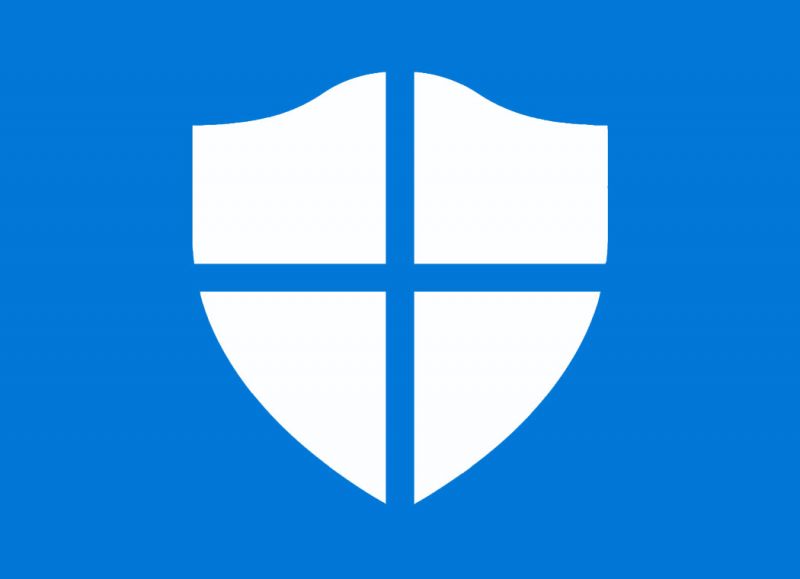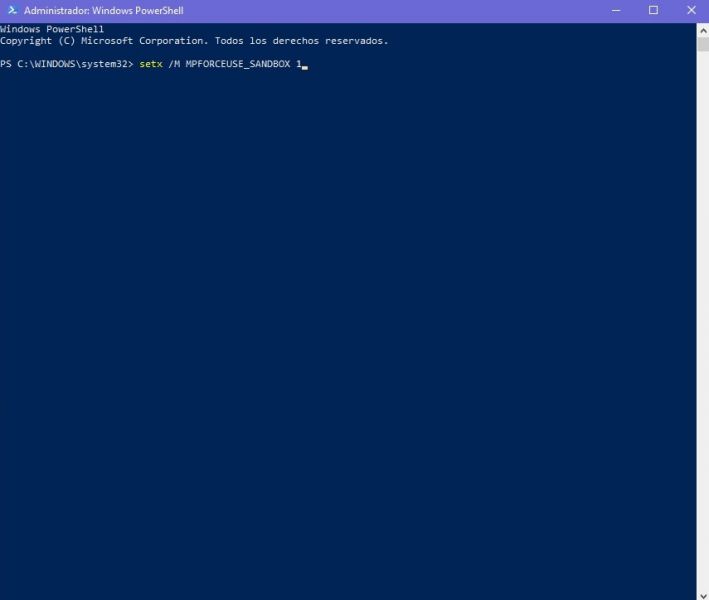A Microsoft decidiu que o Windows Defender pode ser executado no “modo sandbox”. Isso significa que podemos configurar o Defender de tal forma que ele seja executado em um espaço separado do sistema, ou nas palavras da Microsoft: “em um ambiente de execução de processo restritivo”. Isso impedirá que os atacantes controlem completamente o sistema operacional.
A melhor coisa é que podemos configurar o recurso com alguns passos simples. Tudo o que você precisa é ter o seu Windows 10 atualizado para as versões mais recentes.
Mostramos nesse post quais são as implicações disso e como ativar a funcionalidade.
Antes de tudo: o que é o modo sandbox?
O Windows Defender tem um grande problema: seus privilégios no sistema são altos. Nós já vimos em várias situações onde o maior problema que este antivírus teve foi que, devido a esses privilégios, permite que os atacantes explorassem algumas de suas vulnerabilidades facilmente para acessar o sistema operacional. Alguns só exigiam que a vítima abrisse um e-mail, um chat ou algo parecido.
O modo sandbox permite que o Defender seja executado em um local seguro, bem longe do Windows. Este modo isolará os processos do Defender do resto do Windows, sendo este espaço muito controlado pelo sistema e dando ao antivírus acesso limitado a partes consideradas essenciais, como armazenamento e memória.
Como ativar o modo sandbox no Windows Defender
O modo está disponível para os Insiders com suas versões preliminares do Windows e para o resto dos usuários do sistema. Se você não for um Insider, sua exigência será ter uma versão do Windows igual ou maior que 1703. As instruções são as seguintes:
– Clique com o botão direito no botão iniciar
– Selecione o Windows PowerShell (Administrador)
– Clique em Sim na janela que aparecerá a seguir
– Na janela do terminal, escreva “setx / M MPFORCEUSE_SANDBOX 1” (sem aspas)
– Pressione Enter e reinicie seu computador
Para verificar se o seu Windows Defender está na sandbox, abra o gerenciador de tarefas clicando com o botão direito do mouse na barra de ícones, clique em “Mais detalhes” no canto inferior direito e vá para a guia “processos”. Procure por “MsMpEngCP.exe” na lista, que mostrará que o sandbox está sendo executado junto com o serviço anti malware MsMpEng.exe.
Se você usa um antivírus de terceiros, é mais do que provável que o sandbox não funcione. Isso acontece porque o Windows seleciona um antivírus padrão e a instalação de um sistema de terceiros o reconhece como o principal. O Windows Defender ainda funciona, mas está limitado a revisões periódicas.
Agora, se o seu antivírus principal for o Defender, o sandboxing é uma ótima maneira de impedir que invasores usem seus privilégios para acessar o sistema. Rodar o Defender na sandbox poupará suas preocupações e o software ficará mais seguro. Além disso, essas etapas não envolvem nenhum risco. Logo, o procedimento é mais do que recomendado.